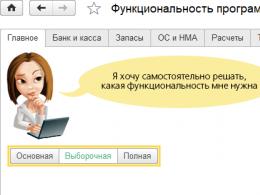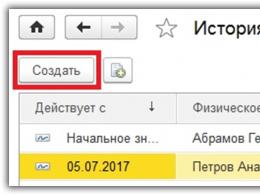Dove in 1 con 8.3 ci sono le persone responsabili. Informazioni contabili
Nel programma 1C 8.3 Contabilità 3.0 è presente uno speciale registro di informazioni che memorizza i dati sui firmatari dei documenti riflessi nei moduli stampati.
Dove posso trovare e impostare le persone responsabili in 1C?
Prima di tutto compiliamo le firme. I responsabili sono reperibili nella sezione “Firme” dell'elenco “Organizzazioni”.
Saranno disponibili tre ruoli di responsabilità da configurare: manager, capo contabile e cassiere. Compilateli, indicando dipendenti e posizioni. Questa impostazione può essere effettuata sia dalla scheda dell'organizzazione che dal collegamento ipertestuale "Storia", che si trova a destra.
Il modulo della cronologia delle firme visualizza la persona, la qualifica professionale e la data di validità. Fare clic sul pulsante "Crea".

Nella finestra che si apre, seleziona una posizione, fisica. persona e data.
Tutte le modifiche apportate si rifletteranno nella cronologia.

I reporter sono configurati allo stesso modo delle firme. Per accedere a questa impostazione, seguire il collegamento ipertestuale con lo stesso nome.

Persone responsabili nel certificato di calcolo
Consideriamo l'impostazione delle firme utilizzando l'esempio di un certificato di calcolo dell'ammortamento. Nel modulo di questo rapporto, fare clic sul pulsante "Mostra impostazioni".


Una volta generata la segnalazione, al suo interno verrà visualizzata una riga che indica la persona responsabile.
Questa impostazione può essere abilitata non solo in questo report, ma anche in molti altri.
L'azienda ha cambiato amministratore delegato. Come modificare queste informazioni in 1C in modo che il programma sostituisca nei documenti il precedente o il nuovo direttore, a seconda della data di creazione del documento, verrà discusso nel nostro nuovo articolo.
Pertanto, la nostra organizzazione ha cambiato direttore generale dal 1 agosto 2017. Per ogni evenienza, lascia che ti ricordi dove si trovano le impostazioni per le persone responsabili dell'organizzazione nel programma 1C: Accounting 8, edizione 3.
Nel capitolo Principale aprire l'elenco delle organizzazioni.

Apri la scheda dell'organizzazione e nella sezione Nozioni di base Troviamo informazioni sulle persone responsabili:

Dobbiamo modificare le informazioni sul capo dell'organizzazione, ma in modo tale che fino all'08/01/2017 i dati del precedente direttore siano inseriti nei documenti e dall'08/01/2017 - quello nuovo. Per fare ciò utilizzeremo il collegamento ipertestuale Storia:

Si apre una finestra con le informazioni su tutti i capi dell'organizzazione e qui facciamo clic sul pulsante Creare Aggiungiamo nuove informazioni sul Direttore Generale:

Qui è importante indicare da che ora è in vigore il nuovo gestore:

Salviamo nuove informazioni e registriamo nuove informazioni sull'organizzazione.
Ora, se creiamo una fattura o fattura, le cui date sono uguali o superiori al 01/08/2017, le informazioni sul nuovo direttore verranno visualizzate in forma stampata:

Se si modifica la data nel documento con qualsiasi altra data, prima dell'08/01/2017, nel modulo stampato verrà indicato il direttore precedente.
Tuttavia, a volte i nostri clienti, di solito nuovi, si lamentano del fatto che, nonostante il fatto che le informazioni sulle persone responsabili nel programma siano state modificate, nei documenti è sempre stampato il nome del precedente direttore, capo contabile o cassiere. In precedenza, questa situazione si verificava anche in 1C: Contabilità 8, ma ora il problema è stato risolto in questo programma, ma può verificarsi nel programma 1C: ZUP o 1C: UNF o in alcuni altri programmi. In realtà, tutto è molto semplice e qui non ci sono segreti.
Quasi tutti gli utenti creano documenti nei programmi COPIA mentre lavorano. E, naturalmente, durante la copia, trasferisci automaticamente tutte le informazioni dalla fattura o fattura precedente al nuovo documento. Comprese le informazioni sui firmatari.
In questo caso, posso consigliare due opzioni: creare un nuovo documento senza copiare quello vecchio, ad es. fare clic sul pulsante CREA o correggere il firmatario nel documento copiato. Questo può essere fatto grazie alla potenza dei collegamenti ipertestuali nella parte inferiore di ogni documento.
Organizzazioni" in 1C? Come cambiare il cognome di un capo contabile, cassiere o direttore in 1C?
I nostri utenti pongono periodicamente questa e domande simili. Oggi vedremo la risposta a loro. Diamo un'occhiata alle configurazioni più comuni utilizzate nei dipartimenti contabili delle organizzazioni. Queste sono le versioni contabili delle versioni 1C 7.7, 1C 8.2 e 1C 8.3. Come cambiare in 1C: , ?
1C 7.7 ====
Cominciamo con 1C 7.7. Quelli. 1C Contabilità 7.7 per l'Ucraina versione 302.
Apri 1C in modalità “Enterprise”. Andiamo all'elenco delle aziende.

Nell'elenco delle aziende che si apre, fare doppio clic sull'azienda desiderata.

Nella scheda aziendale sarà disponibile una sezione dei responsabili dell'organizzazione, che potrà essere modificata cliccando il pulsante “...”.

1C 8.2 ====
Continuiamo ora a cambiare le persone responsabili in 1C 8.2. Vale a dire, 1C Accounting 8.2 per l'Ucraina versione 1.2.20.4. Il fatto che la considerazione venga effettuata nella configurazione per l’Ucraina non è importante; il significato generale delle azioni sarà simile per le principali configurazioni 1C per altri paesi.
Apriamo 1C nella consueta modalità "Enterprise". Vai alla sezione “Imprese”. Questo può essere fatto sia dal menu principale che dal pannello funzioni. Successivamente, seleziona la voce “persone delle organizzazioni”.

E già nella finestra "Persone responsabili delle organizzazioni" è possibile creare, eliminare e modificare manager e altre persone responsabili sia per singole organizzazioni che per divisioni separate.

Dalla stessa finestra diventano disponibili altre directory subordinate necessarie in tale operazione: "Posizioni delle organizzazioni", "Individui", "Organizzazioni".
Separatamente va notato che l'elenco delle tipologie dei responsabili si riferisce al tipo di dati “enumerazione”. I valori di enumerazione sono specificati nella fase di configurazione iniziale; non cambiano in fase di esecuzione. Se hai bisogno di modificare questo elenco, puoi farlo.

1C 8.3 ====
Nella versione contabile 1C 8.3, il cambiamento delle persone responsabili dell'organizzazione non è fondamentalmente diverso dalle opzioni discusse sopra.
Apriamo anche la configurazione russa di 1C Accounting 8.3 in modalità "Enterprise". Troviamo la sezione del menu "Rubriche e impostazioni contabili", fare clic su questa voce. Successivamente, nel menu di destra, apri l'elenco delle organizzazioni facendo clic sulla voce di menu con lo stesso nome.

Nell'elenco delle organizzazioni, seleziona quella in cui è necessario cambiare le persone responsabili. Nel nostro esempio, selezioneremo quello impostato come principale.

Nel menu a destra della scheda dell'organizzazione che si apre, seleziona "Persone responsabili".

Ora, selezionando il campo “Responsabili”, potrai visualizzare i dati personali. E facendo doppio clic sulle voci della tabella a destra, puoi modificare le voci con i dati su persone, posizioni e date di inizio degli incarichi. È possibile aggiungere o eliminare voci dall'elenco delle persone responsabili.

Nella scheda della persona responsabile è inoltre possibile visualizzare lo storico delle modifiche.
A questo punto consideriamo completata la trattazione del tema dei cambiamenti nelle persone responsabili.
Scarica le istruzioni illustrate:
Come cambiare il cognome del capo contabile in 1C?
Dove in 1C 8.2 cambia il capo contabile
1s82 Non posso modificare il nome del commercialista nei documenti
Come cambiare il cognome delle persone responsabili in 1C?
Persone responsabili di organizzazioni in moduli stampati in 1C
Come cambiare le persone responsabili in 1C?
Modifica dei responsabili in 1C
come cambiare il responsabile in 1c
come cambiare la persona responsabile in 1c
Ciò serve a garantire che i moduli stampati dei documenti riportino le posizioni e i nomi dei funzionari firmatari. Non registra l'effettiva assunzione di un dipendente o il trasferimento ad altra posizione, ma influisce solo sulle firme sui documenti.
Dove posso trovare le "persone responsabili" nella contabilità 1C? Il manager, il capo contabile e il cassiere vengono visualizzati nella sezione "Firme" del modulo dell'organizzazione (la scheda "Principale"):
Ottieni 267 lezioni video su 1C gratuitamente:
Se il responsabile è cambiato, i suoi dati possono essere modificati cliccando sul link. Una volta compilati inizialmente, i collegamenti appariranno come "Crea". Il collegamento apre un modulo in cui è necessario selezionare una persona e una posizione. La selezione è disponibile nelle directory corrispondenti. Tieni presente che il nome della persona responsabile e la posizione non sono la stessa cosa.
Ad esempio, un manager può ricoprire la posizione di “direttore”, “direttore generale” o “presidente”, un capo contabile a tempo pieno può anche fungere da cassiere, ecc.
Le informazioni sulla persona responsabile indicano una data specifica, mentre il programma registra una cronologia delle modifiche. Pertanto, quando si stampano documenti, la visualizzazione delle firme dipenderà dalla data. Verranno visualizzate le persone responsabili attive alla data del documento.

Il programma 1C prevede anche altre persone responsabili: il capo del dipartimento del personale, i responsabili dei registri contabili e fiscali, un rappresentante autorizzato e un esecutore testamentario. Sono disponibili nel modulo dell'organizzazione nella scheda "Persone responsabili".
Per inserire o modificare le informazioni sulla persona responsabile, è necessario selezionarla nella colonna di sinistra e fare clic su "Crea". Le persone attualmente responsabili vengono visualizzate nella colonna di destra con una cronologia delle modifiche salvate.

Come inserire le persone responsabili dell'organizzazione nel programma di contabilità 1C 8.3?
"Persone responsabili" in 1C Accounting 8.3 (3.0) è un registro di informazioni che serve a garantire che le posizioni e i nomi dei funzionari firmatari siano visualizzati nei moduli stampati dei documenti. Non registra l'effettiva assunzione di un dipendente o il trasferimento ad altra posizione, ma influisce solo sulle firme sui documenti.
Dove posso trovare le persone responsabili nella contabilità 1C? Direttore, capo contabile e cassiere – vengono visualizzati nella sezione “Firme” nel modulo dell'organizzazione (la scheda “Principale”):
Se il responsabile è cambiato, i suoi dati possono essere modificati cliccando sul link. Una volta compilati inizialmente, i collegamenti appariranno come "Crea". Il collegamento apre un modulo in cui è necessario selezionare una persona e una posizione. La selezione è disponibile nelle directory corrispondenti. Tieni presente che il nome della persona responsabile e la posizione non sono la stessa cosa.
Ad esempio, un manager può ricoprire la posizione di “direttore”, “direttore generale” o “presidente”, un capo contabile a tempo pieno può anche fungere da cassiere, ecc.
Le informazioni sulla persona responsabile indicano una data specifica, mentre il programma registra una cronologia delle modifiche. Pertanto, quando si stampano documenti, la visualizzazione delle firme dipenderà dalla data. Verranno visualizzate le persone responsabili attive alla data del documento.

Il programma 1C prevede anche altre persone responsabili: il capo del dipartimento del personale, i responsabili dei registri contabili e fiscali, un rappresentante autorizzato e un esecutore testamentario. Sono disponibili nel modulo dell'organizzazione nella scheda "Persone responsabili".
Per inserire o modificare le informazioni sulla persona responsabile, è necessario selezionarla nella colonna di sinistra e fare clic su "Crea". Le persone attualmente responsabili vengono visualizzate nella colonna di destra, mentre la cronologia delle modifiche viene preservata.

Basato su materiali da: programmist1s.ru